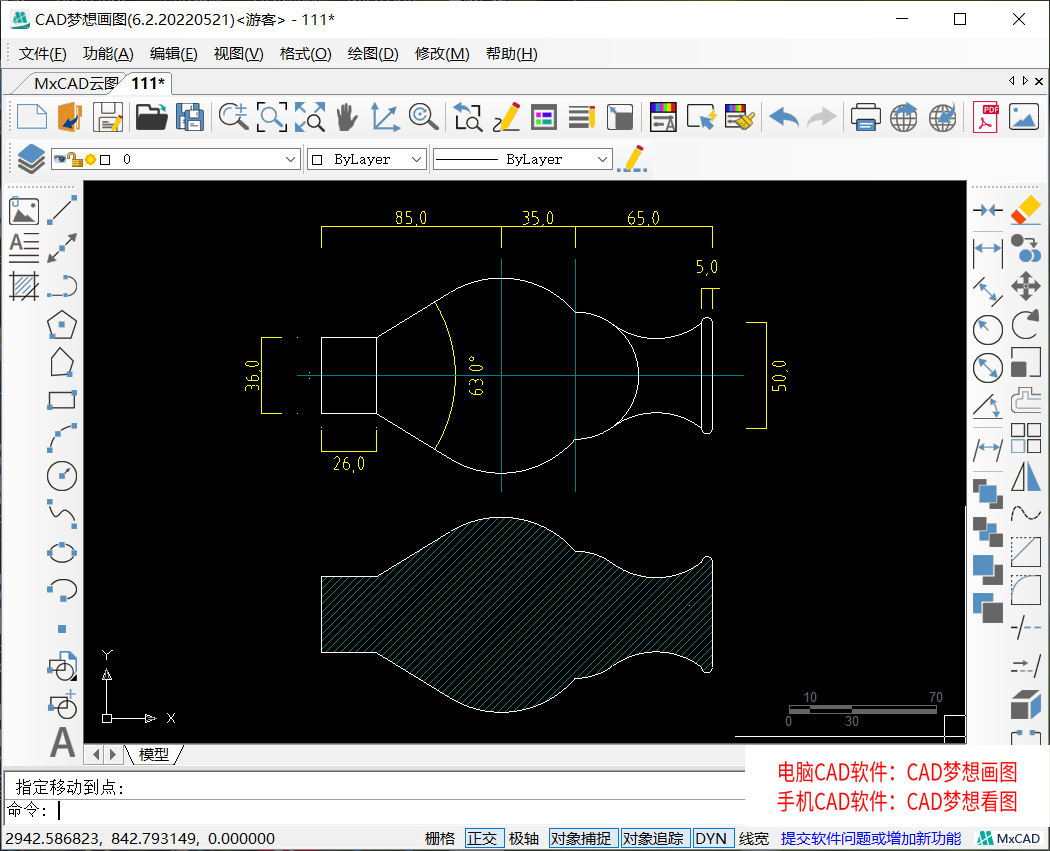今天的练习题是一个类似花瓶的CAD图形,使用到了CAD偏移命令、旋转命令、画圆命令等等,接下来我们使用CAD制图软件演示一下这个练习题的绘制过程:
目标图形
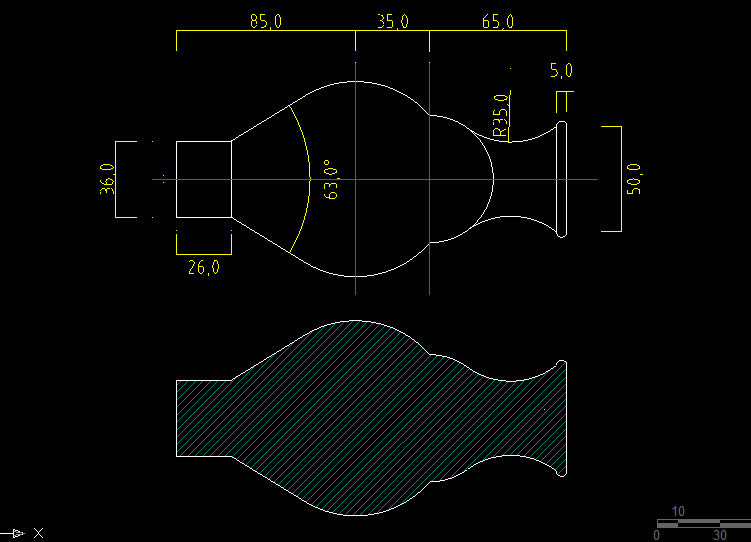
绘制过程:
1.首先绘制图中标注出来的3条辅助线,我们根据辅助线和标注数据先来绘制左侧图形。将左侧纵向辅助线向左偏移85的距离,然后将偏移后的线段再向右偏移26的距离,再将横向辅助线向两侧各偏移18的距离。
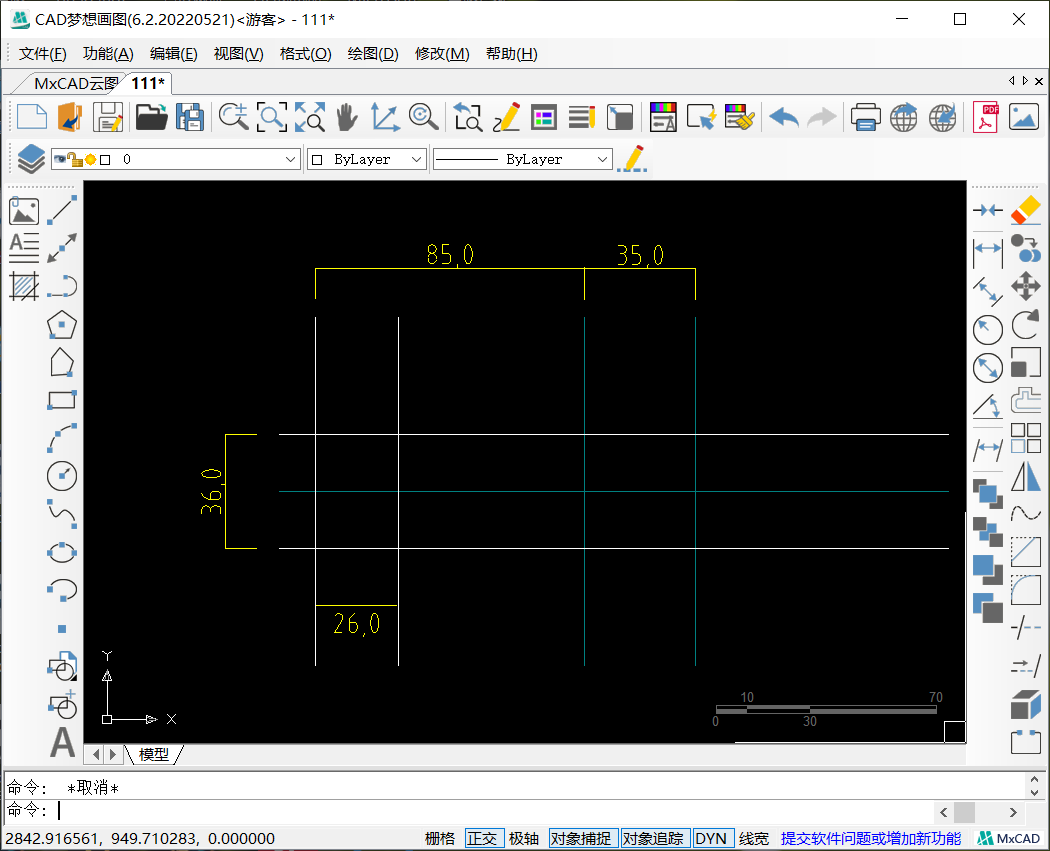
2.接着使用旋转命令,绘制倾斜线段。将横向辅助线以辅助线上从左往右数第二个点为基点,逆时针旋转31.5度。然后将旋转后的线段以旋转基点为移动基点,移动到上方的线段交点处,再将斜线镜像到横向辅助线下方。
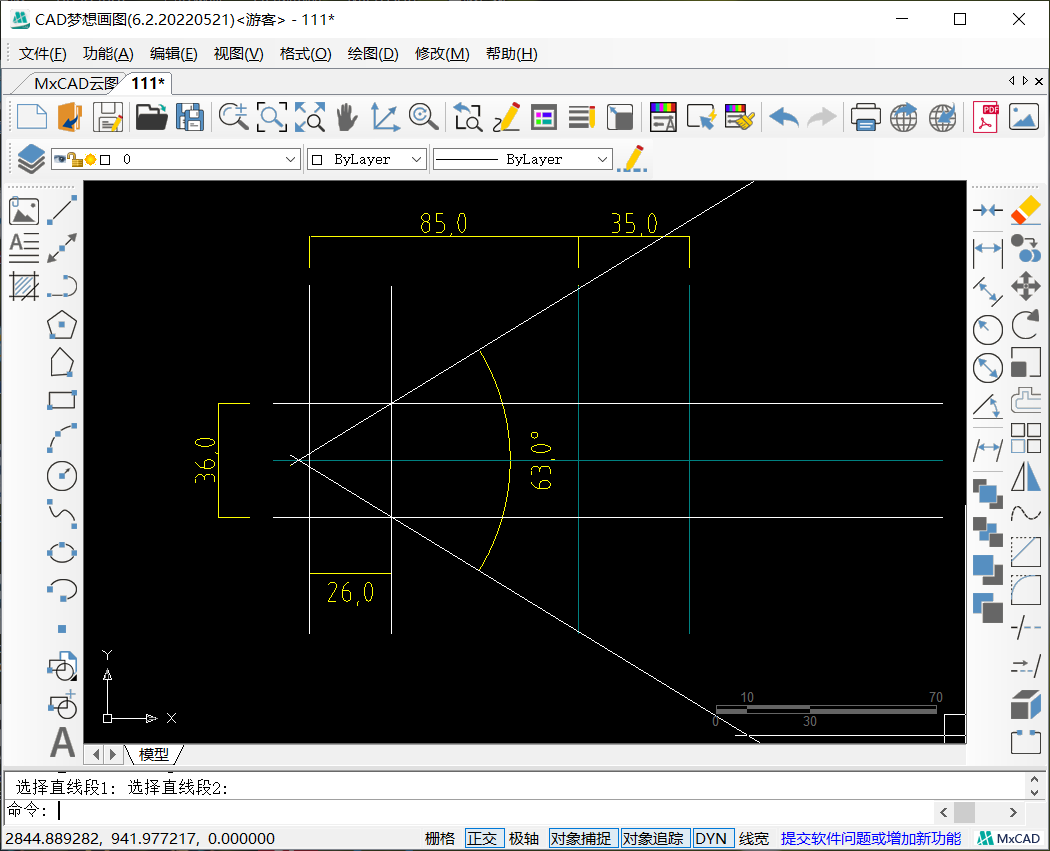
3.修剪多余线段,并在左侧辅助线交点处绘制一个圆形,圆形的半径为左侧辅助线交点到斜线的垂足的距离。在右侧辅助线交点处绘制一个圆形,圆形半径为右侧辅助线交点到右侧纵向辅助线与刚刚绘制的圆形交点的距离。
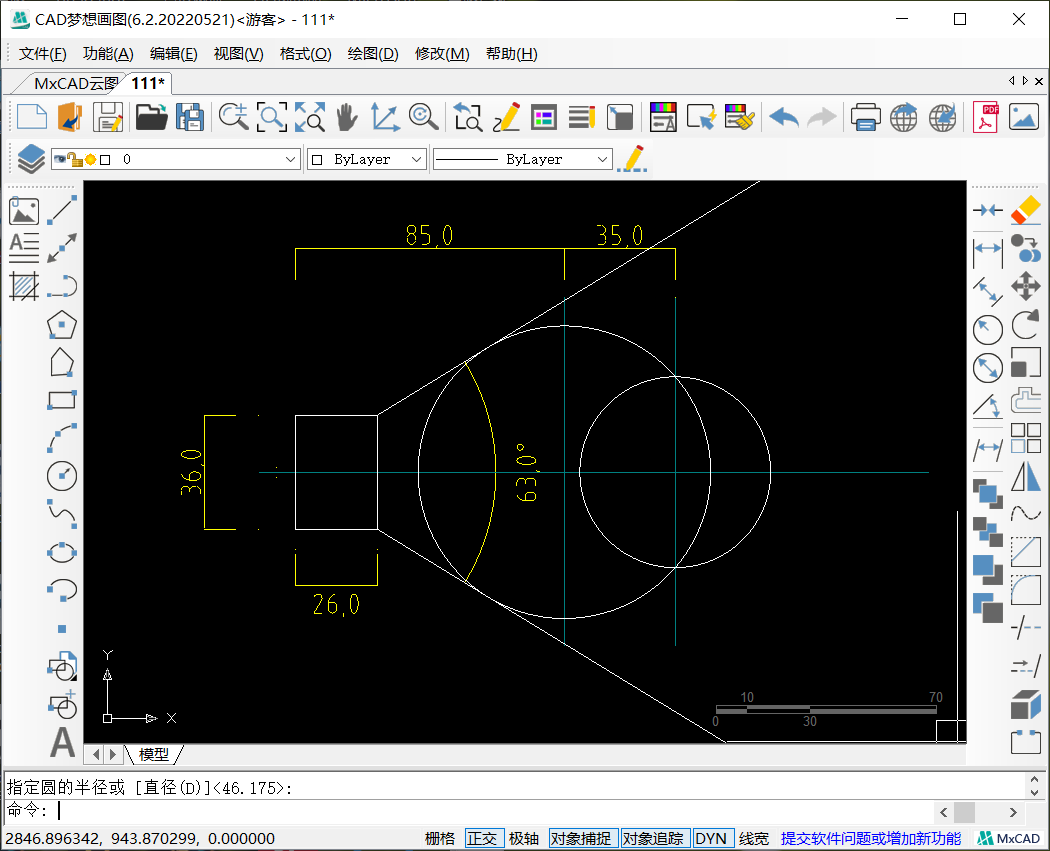
4.接着将右侧纵向辅助线向右侧偏移65的距离,再将偏移后的线段向左偏移5的距离,并将横向辅助线向两侧各偏移25的距离。修剪掉多余的线段,然后在右侧两条纵向线段端点处绘制两个半径为2.5的圆形,再次修剪多余的线段。

5.最后使用圆辅助的方法,绘制半径为35的圆弧。首先将右侧辅助线交点处的圆形向外偏移35的距离,在右边往左数第二条纵向线段的上方端点处绘制一个半径为35的圆形。两个绘制的圆形上方交点就是半径为35的圆弧的圆心,使用画圆命令绘制出圆弧。
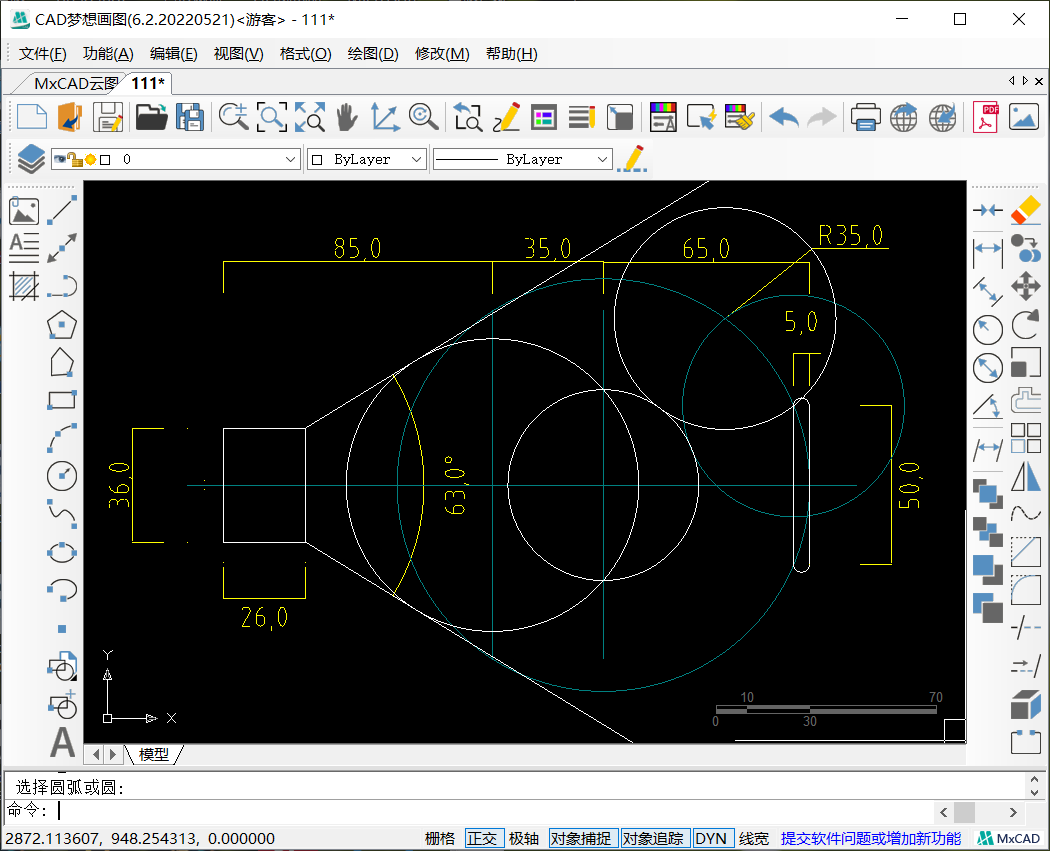
6.将圆弧镜像到横向辅助线下方,修剪多余线段,并填充图形,如下图: